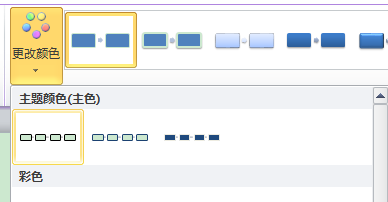Word如何插入smartart
1、首先打开Word,然后咱们先看一下smartart在哪里。

2、在插入项下看到这个smartart,插入smartart图形点击这里,然后就能插入图形。

3、咱们点击之后,可以看到很多类型,有各种形式可以选择。咱们根据需要选择不同的,如果是流程图,就选流程,如果是循环就选循环。
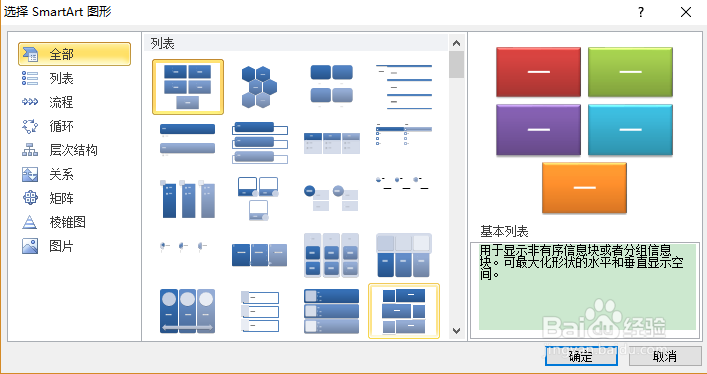
4、这里简单介绍下,如果是公司结构的话一般是层次结构,如果是并列的一些日程安排可以用列表,棱锥图一般是三角结构,咱们如果用马洛斯需求层次理论,可以用这种结构。我简单用流程图举个例子。
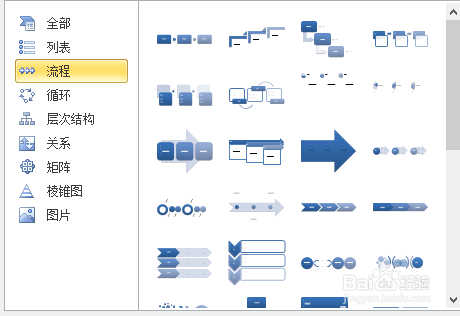
5、插入之后,更改文字,把文本改成自己需要的流程,比如发现问题,提出问题,解决问题。分别插入,一个简答的流程图就做好了。
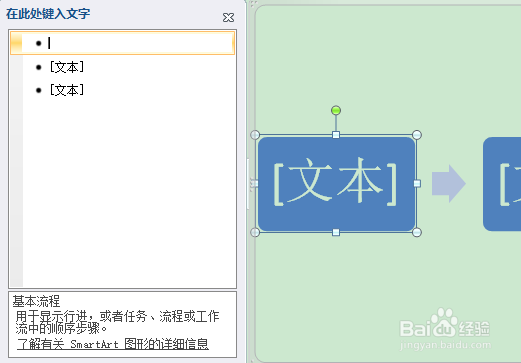
6、但是,咱们在发现问题那里肯定要有别的流程,如果是在发现问题下方提出一个下级机构,如何发现。咱们就需要用到升级降级和插入。先插入一个,然后输入文字,然后点击降级。就会发现他已经是第一个流程的下设流程。
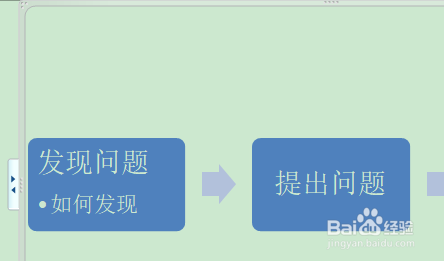
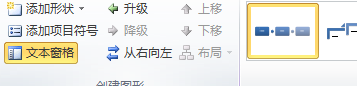
7、其他如组织结构也可以用同样的方法增减人员。接下来就是美观问题。选中流程图后上方有设计和格式,在这里可以让流程图更加美观。颜色,设计都可以更改。